怎么把图片转为PDF?分享三个不损画质的转换方法
工作中要把产品图、设计稿整理成PDF文档,或是想把手机里的照片做成电子相册保存,很多人转换后发现图片模糊、色彩失真,好好的素材全白费。今天就分享三个不损画质的图片转PDF方法,步骤清晰,新手也能一次成功。

方法一:迅捷PDF转换器web
迅捷PDF转换器是一款便捷实用的在线工具。它支持多种文件格式相互转换,如PDF与 Word、Excel、PPT等Office文档之间都能一键转换,且转换时会保留原文排版,转换成功率高。除格式转换外,它还具备丰富功能,如文档处理中的PDF文本编辑、图像处理,可自由管理文档页面,轻松一键添加水印和签名。自带文字语音识别、文档翻译等功能,实现多国语言一键识别,还原文字排版格式。
操作步骤:
①打开浏览器,搜索“迅捷PDF转换器”进入官网后,找到“图片转PDF”功能,点击进入操作界面。
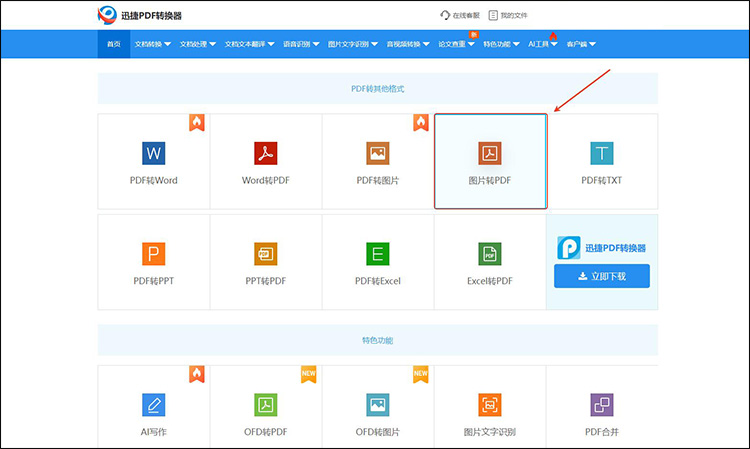
②页面中间显示“点击上传图片”区域,可直接将电脑图片拖拽到该区域,支持上传多张图片转换。
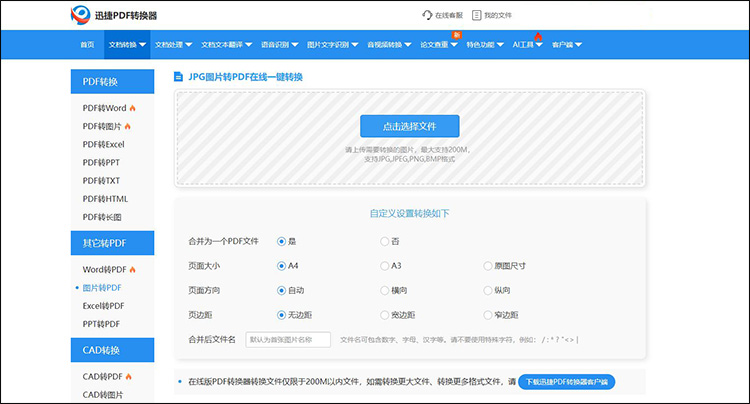
③上传后,右侧可设置“页面大小”、“页面方向”等参数设置,最后,点击【开始转换】。
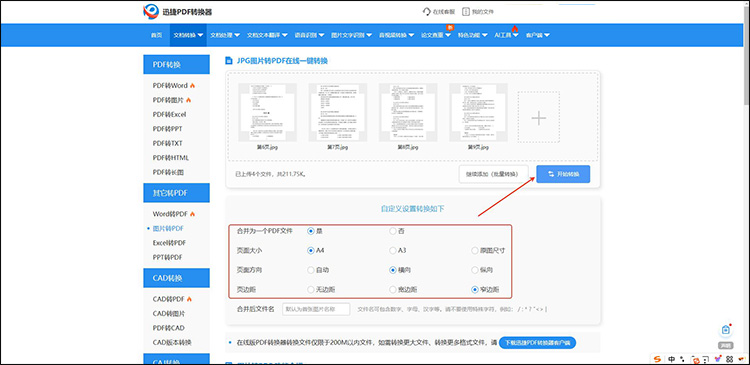
④转换成功后点击【立即下载】将转换好的PDF保存到设备中,打开即可查看无损画质的文档。
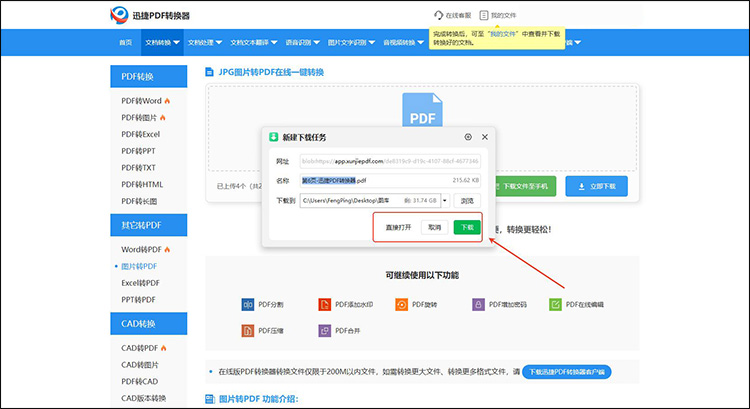
方法二:AI PDF助手 web
AI PDF助手是一款功能强大的在线PDF处理工具,以智能交互为核心,为用户带来便捷的文档处理体验。输入指令即可快速转换文档,为文档加密、添加水印等操作。 便捷的操作与多样的功能,让文档处理起来更加轻松。
操作步骤:
①打开【AI PDF助手】官网,在主界面,点击【上传文件】按钮,将图片上传到网站中。
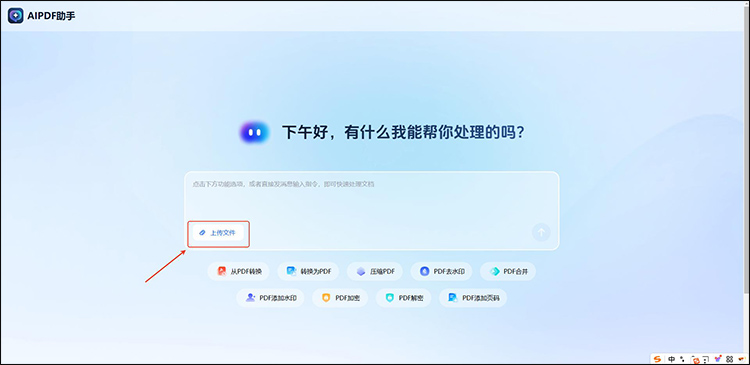
②随后,可选择点击【转换为PDF】按钮,或直接在文档下输入转换指令,如按原图片样式将图片转换为PDF格式。
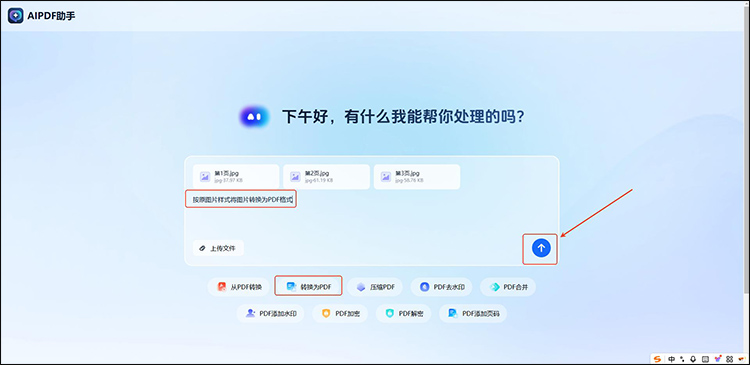
③点击【发送】后开始转换,转换完成后,点击蓝色下载链接即可将转换PDF保存到指定位置。
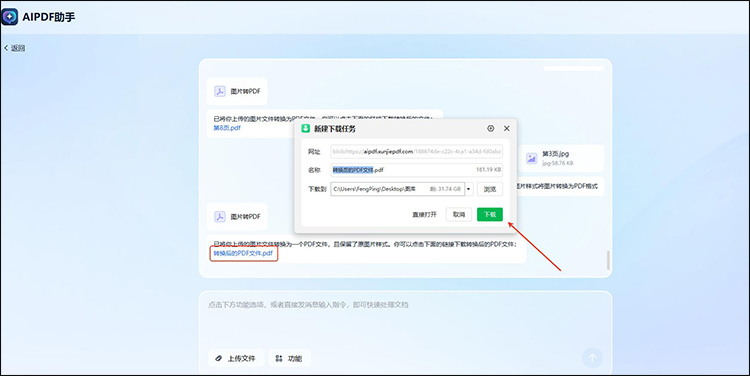
方法三:Adobe Acrobat Pro
Adobe Acrobat Pro是一款专业且功能强大的PDF处理软件,它允许用户轻松创建PDF,能将Word、Excel、PowerPoint等各类文档及扫描件快速高质量地转换为PDF格式。可PDF进行后期编辑,如添加注释、插入文本框,适合专业设计、印刷场景。
操作步骤:
①安装并打开Adobe Acrobat Pro,点击顶部“创建-PDF从文件”。
②在弹出窗口中选择需要转换的图片,可多选,点击“打开”。
③软件自动完成转换,若需调整,点击“编辑PDF”修改布局,最后点击“文件-保存”即可。
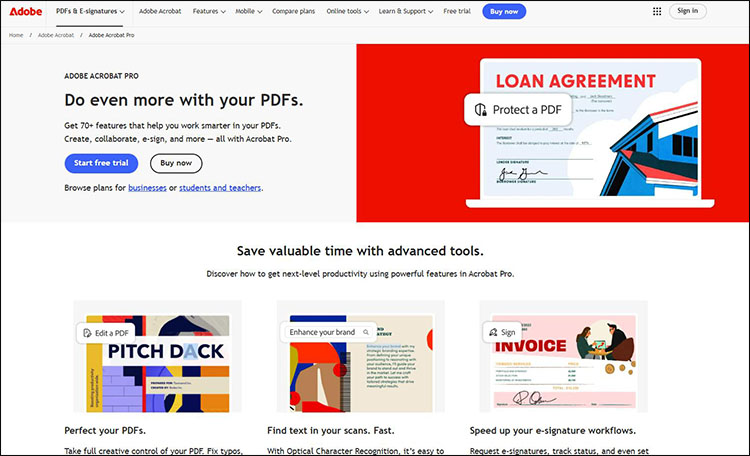
看到这还不知道“怎么把图片转为PDF”?那就一定罚你再看一遍教程啦!相信很多小伙伴打开工具就能轻松将各种格式转换成PDF文件啦,这些工具支持在手机端、电脑端、网页端使用,十分便捷,像整理证件照、扫描的文档时,用起来特别顺手。
相关文章
word怎么直接转成excel?这3个工具实现格式转换!
工作中经常会有要把Word里的表格或数据转成Excel的需求,很多人不知道该怎么做,别担心,下面分享3个实用转换方法,帮你把Word转Excel一键转换。
pdf转dxf软件,分享3个工程图纸转换的工具
在现代工程和设计的领域中,PDF格式已成为一种广泛使用的文档类型,尤其在工程图纸和技术文档的传播中。然而,PDF文件由于其固有的特性,往往不易编辑和修改。因此,将PDF文件转换为DXF格式,成为许多工程师和设计师的迫切需求。DXF文件不仅能够轻松导入到各类CAD软件中,还能进行进一步的编辑和修改。本文将为读者介绍三款PDF转DXF工具,帮助大家更好地了解PDF转CAD的方法。
免费图片转pdf的软件有哪些?3个实用工具分享给大家
刚拍了一堆证件照想整理成PDF存档,翻遍手机却找不到免费工具?要么要充会员,要么广告弹不停,好不容易点开一个还总转错格式?别着急划走!其实免费又好用的图片转PDF软件真不少,今天就挑3个超实用的分享给大家,不用花一分钱,几步就能搞定图片转pdf~
ppt怎么转为pdf?4个快速转换方法
ppt怎么转为pdf?在日常工作和学习中,PPT转PDF的需求十分常见。PPT作为一种常用的演示工具,被广泛应用于商务汇报、学术交流等场合。将PPT文件转换为PDF格式不仅能使文档更加稳定、易于分享,还能有效保护内容不被随意修改。本文将详细介绍四种快速且实用的转换方法,帮助你轻松完成PPT转PDF。无论你是技术小白还是办公达人,都能找到适合自己的方式。
pdf图纸可以转换成cad图纸吗?试试这三个方法
在工程设计、建筑施工、机械制造等领域,图纸是项目推进的核心。然而,我们经常会遇到这样的情况:手头只有PDF格式的图纸,但工作需要对其进行修改、编辑或导入到CAD软件中进行进一步操作。那么,pdf图纸可以转换成cad图纸吗?本文将围绕这一问题,为大家简单介绍三种好用的PDF转CAD方法,帮助你轻松实现格式转化。

 ”
” ”在浏览器中打开。
”在浏览器中打开。

